Rengeteg festési technikáról volt már szó, ez a mostani talán nem is igazán számít festésnek, inkább színezésnek, vaaagy nem is tudom, minek, mert sok mindenre használhatjuk
A rétegmaszkok kombinálása bejegyzésben volt már szó a fényesség maszkról. Ott a színcsatornákat használtuk, hogy a különböző területeket módosítsuk, most a színezéshez használom, bár egy kicsit továbbfejlesztve. Tulajdonképpen bármilyen maszkot használhatunk, akár magunknak is készíthetünk a különböző területekről, de én valami izgalmasabbra vágytam:)
Erről az oldalról le lehet tölteni egy action csomagot, amiben van Luminosity masks action is, ráadásul még jó pár más is. Ráküldtem
az actiont erre a képre, és 18 különböző csatornát hozott létre, a sötét, világos, és középtónusok szerint.
Mivel itt nem is látni mindet, készítettem róla egy összefoglaló képet. (kinagyítva nagyobb lesz)
Eredetileg az action ahhoz nyújt segítséget, hogy hdr felvételeknél a több expozíciót könnyen maszkoljuk egymásra. Itt van két felvétel, egy a belső, egy a külső fényekre.
Egy ilyen maszkkal, és némi módosítással egész könnyen össze lehet hozni a kettőt.
De mi most ezt egész másra fogjuk használni. Először egész egyszerűen színezésre, és a különböző tónusokat a maszkok szerint színezzük más színre. Ehhez az első lépésként körbevágtam a fotót (nem fontos, csak ha úgy akarjuk használni), színtelenítettem, majd kontrasztosabbá tettem, hogy a maszk is kontrasztos legyen.
Utána jön egy Solid Coor korrekciós réteg. Válasszunk egy színt.
Ez rögtön rak rá egy maszkot is. Na most kell valamelyik maszkot kiválasztani. Ahhoz, hogy a Channels-eknél kiválasztott maszk rákerüljön a szín maszkjára, a szín maszk legyen aktív, majd Image → Apply Image. Rövid videóban mutatom, hogyan változik a színezett terület a maszkok váltogatásával. Könnyen lépegethetünk az egér középső kerekével, vagy a billentyűzeten a nyíllal.
A végén vágómaszkkal a fotóhoz, hogy a háttér ne legyen színes. (ennél a maszknál, van, amelyiknél eleve nem lesz az, mert ott fekete a maszk)
Innentől már nincs sok tanács, színek sorban más-más maszkkal, akár blendingelve is. Ahol valami nem tetszik a maszkkal, természetesen simán bele tudunk nyúlni. Feketével, ahol nem akarjuk, hogy átmenjen, és fehérrel, ahol igen.
Fölé tehetjük blendingelve kedvenc grafikus trükkünkkel a fotót, és azt is blendingeljük.
Én még rátettem egy 50% szürkével kitöltött réteget, ami Overlay blendinget kapott. Szorgalmas olvasók tudják, hogy így fekete ecsettel sötétíteni, fehérrel meg világosítani tudunk. A végén az egész egy scrap oldalra került.
Ez csak egy egyszerű megoldás. De ugyanígy nem csak a Solid Color adjustment layer-t használhatjuk, hanem bármilyen textúrát, szöveget, hátteret, másik fotót, és a felsorolásnak csak a képzelet szab határt:) Ennél pl. scrap háttereket használtam, és a végén még egy textúrát.
A lányok is kipróbálták , íme az oldalaik:
nessita:
beszteri:
ritacica
Krysty

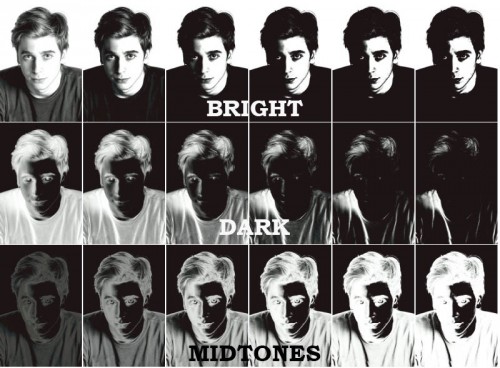

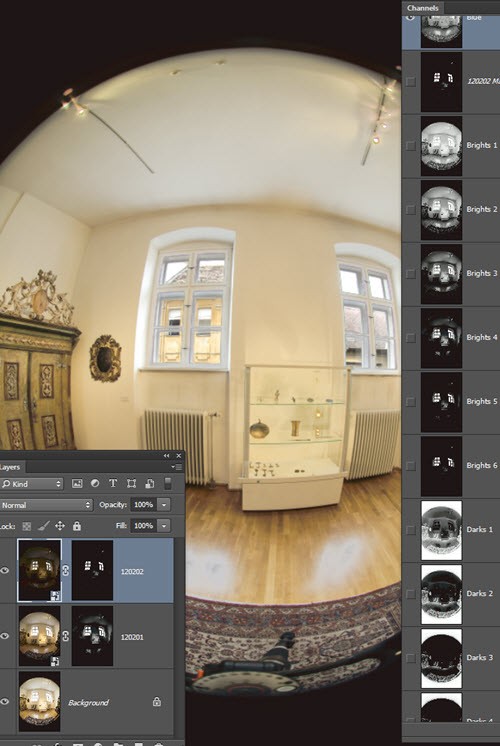

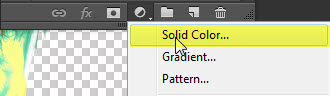
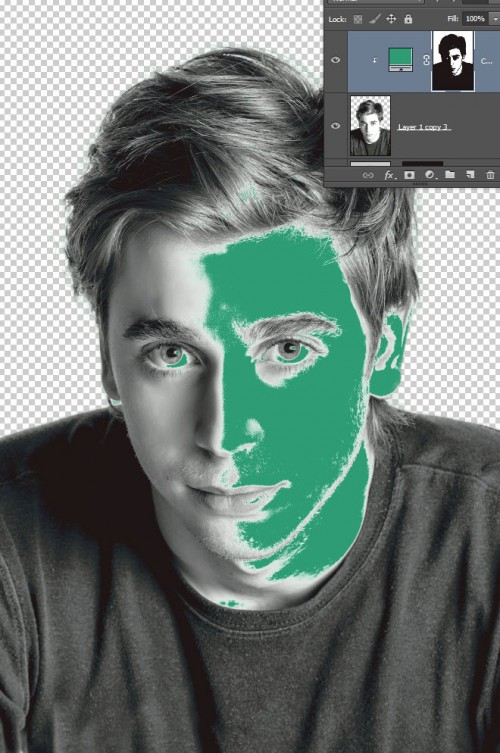
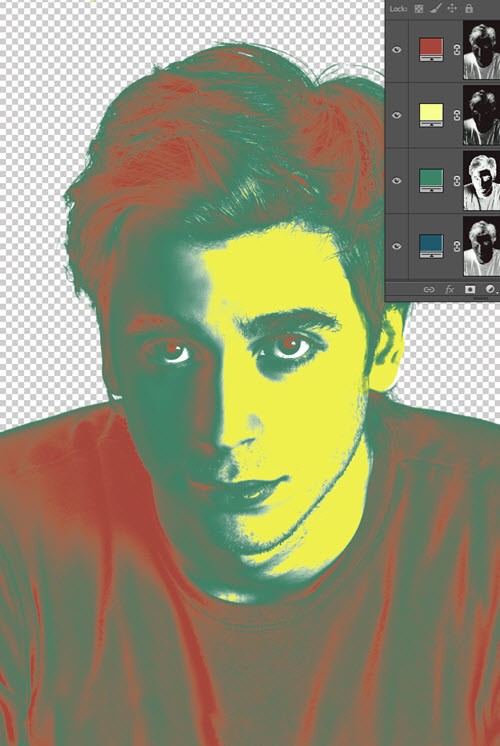
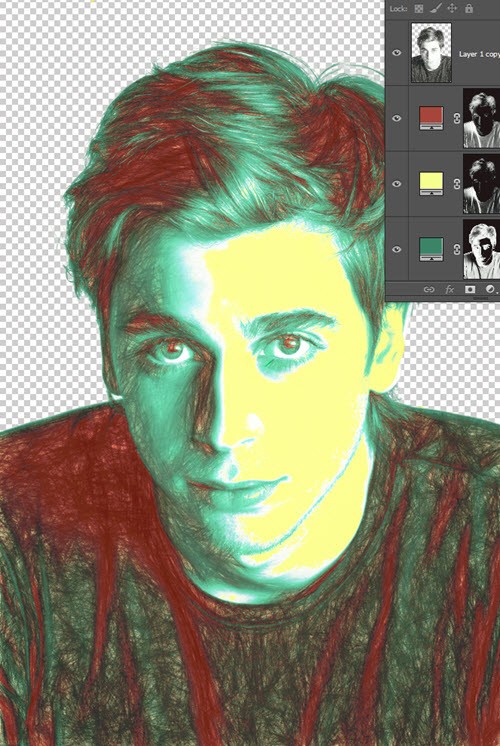

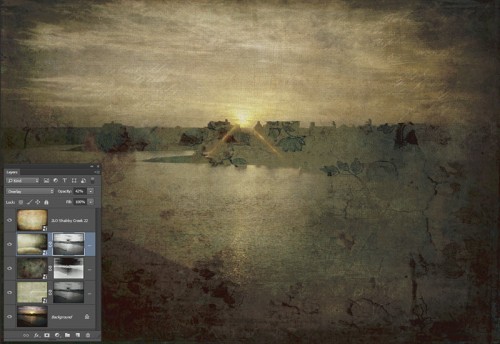


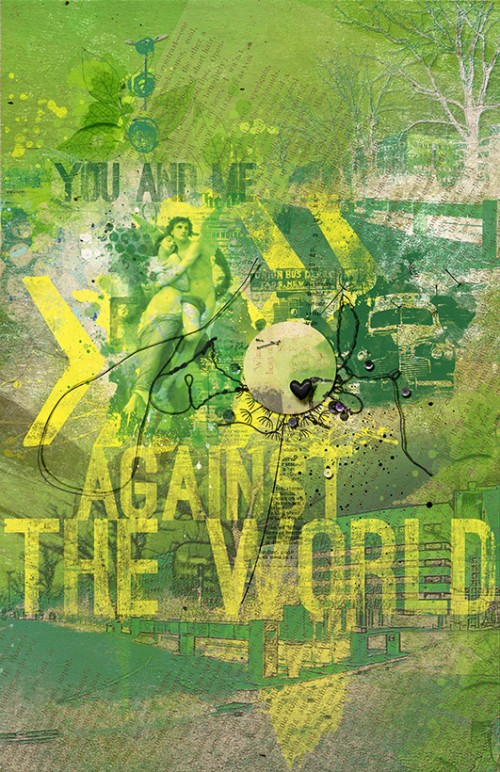

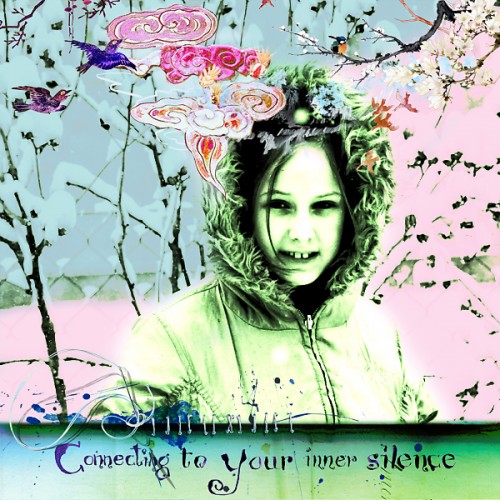



0 hozzászólás
Trackbacks/Pingbacks